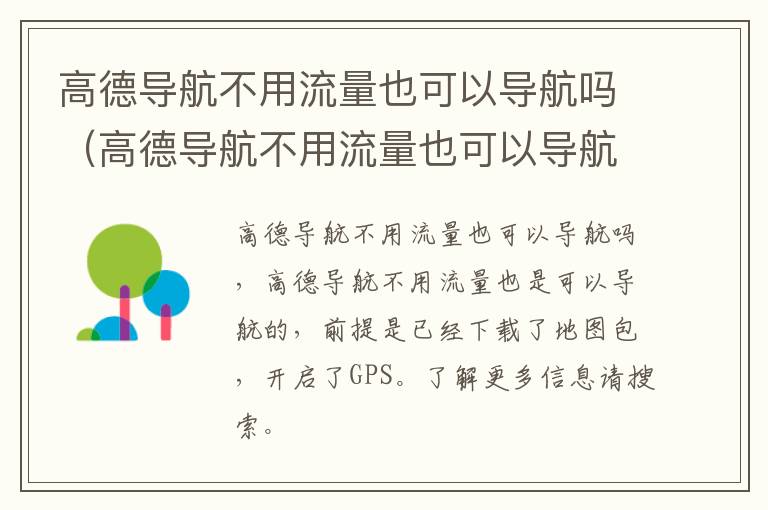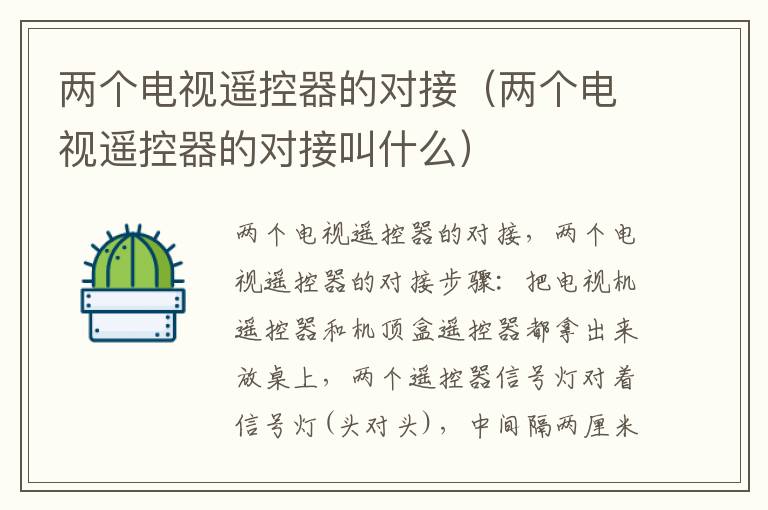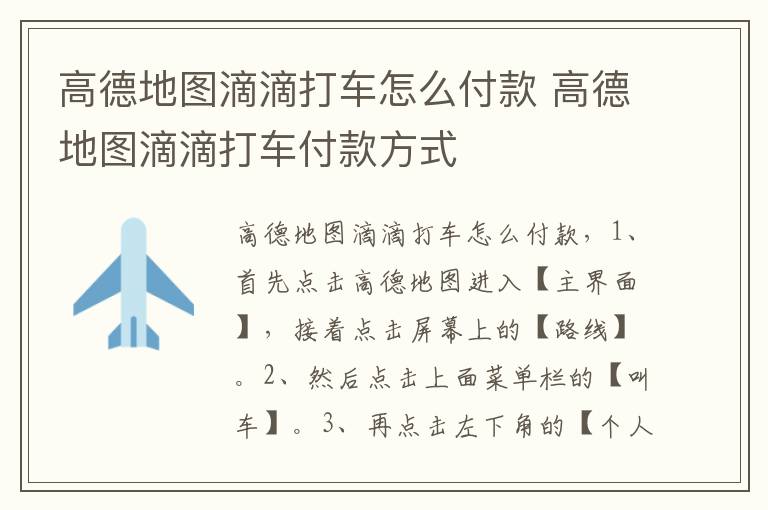连续打印设置方法如下:
首先点击桌面左下角的开始,在出现的菜单栏找到并进入控制面板,来到控制面板界面,选择硬件和声音下面的查看设备和打印机。
在设备和打印机界面,左键选中您要使用的打印机,选中后,顶部菜单栏下方会出现一条新的菜单栏,选中打印服务器属性,在打印服务器属性界面上,勾选上创建新表单,并在其下方填写好新表的尺寸信息(所填信息要与您使用的打印纸张相一致)。
回到设备和打印机界面,右键打印机图标,选择打印机属性。
来到属性界面,在顶部菜单栏选择设备设置,在设备设置界面点开按送纸器格式指派,其下方有三种送纸器,别是“导轨”、“手动进纸”、“进纸器”。
将“导轨”通过其后方的下拉框选择设置的表单名,“手动进纸”和“进纸器”设置为不可用,确认后,点击下方的确认。回到设备和打印机界面,右键打印机图标,选择打印首选项,来到打印首选项界面,在顶部菜单栏选择纸张/质量。
打印机控制面板中的打印纸来源设置与打印机驱动程序中要一致,所以需要将此处的纸张来源设置为自动选择,设置完毕,当您打印时,打印机会根据页面设置,直接选择走纸通道完成连续打印纸。